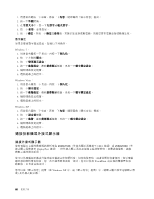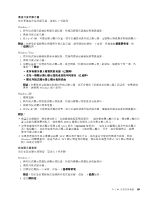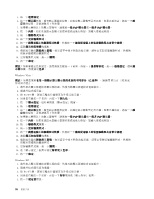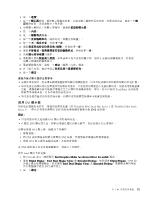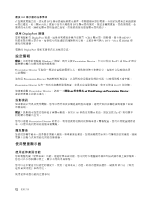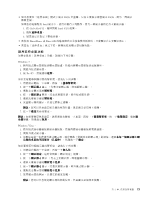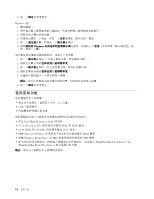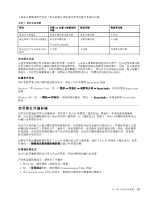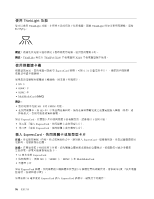Lenovo ThinkPad X220i (Traditional-Chinese) User Guide - Page 88
設定簡報, 使用雙重顯示器, 使用 DisplayPort 接頭
 |
View all Lenovo ThinkPad X220i manuals
Add to My Manuals
Save this manual to your list of manuals |
Page 88 highlights
連接 DVI DVI DVI 使用 DisplayPort 接頭 DisplayPort CRT HDTV DVI、VGA 或 HDMI 電腦的 DisplayPort 設定簡報 Windows 7 Presentation Director Fn+F7 或 Win+P Presentation Director 請利用 Presentation Director Presentation Director Fn+F7 Presentation Director ThinkVantage ➙ Presentation Director 投影視訊 60 Fn+F7 Presentation Director 播放聲音 73 72

連接 DVI 顯示器的注意事項
在您開啟電腦之前,請先將 DVI 顯示器連接到擴充裝置,並開啟顯示器的電源。否則系統將無法辨識該顯
示器已連接。若
『
顯示內容
』
視窗中沒有出現啟用 DVI 顯示器的選項,請試著關閉視窗,然後再開啟。若
選項仍未出現,請確定顯示器的接頭已接妥,然後重複進行連接顯示器的程序。
使用 DisplayPort 接頭
您的電腦配有 DisplayPort 接頭,這是用來連接各種外部裝置(CRT 顯示器、投影機,甚至是 HDTV)
的最新數位顯示器介面。這個精巧的接頭提供隨插即用安裝,支援各種可插入 DVI、VGA 或 HDMI 連
接埠的配接器。
電腦的 DisplayPort 接頭支援音訊以及視訊串流。
設定簡報
附註:如果您的電腦是 Windows 7 機型,則不支援 Presentation Director,但可以使用 Fn+F7 或 Win+P 組合
鍵將顯示輸出切換到連接的投影機。
Presentation Director 可提供一種設定電腦的簡便方式,協助您即使不在辦公室,也能有自信地做出漂
亮的簡報。
請利用 Presentation Director 來調整解析度設定,以及暫時停用電源管理計時器,以確保簡報不會中斷。
Presentation Director 存有一些預先定義的簡報配置。如果要套用簡報配置,您可以使用 Fn+F7 組合鍵。
如果要啟動 Presentation Director,請按一下開始
➙
所有程式
➙
ThinkVantage
ThinkVantage
ThinkVantage
➙
Presentation
Presentation
Presentation Director
Director
Director,
並依照畫面上的指示進行。
投影視訊
如果要顯示資訊及製作簡報,您可以將資料投影機連接到您的電腦。請將資料投影機連接到電腦上的顯
示器接頭。
附註:投影機可能需要數秒鐘才會顯示影像。如果在 60 秒後沒有顯示桌面,請試著按 Fn+F7 來切換不
同的顯示器輸出位置。
您可以遵循 Presentation Director 的指示,利用連接到電腦的投影機來建立簡報配置。您可以將配置儲存起
來,以便日後利用相同設備來做簡報。
播放聲音
您的投影機可能有一或多個音訊輸入接頭。如果要發出聲音,您將需要使用市面上可購得的音訊接線,連接
電腦上的複合式音訊插孔與這些連接器。
使用雙重顯示器
使用延伸桌面功能
您的電腦支援「延伸桌面」功能。透過延伸桌面功能,您可同時在電腦顯示器和外接式顯示器上顯示輸出。
您也可以在每個顯示器上,顯示不同的桌面影像。
您可以在不變更任何設定的情況下,使用「延伸桌面」功能。若該功能無法運作,請參照 第73頁
『
啟用
延伸桌面功能
』
來啟用它。
使用延伸桌面功能的注意事項
72
72
72
使用手冊